前言:
2024年11月15日更新
该文档根据本人实践经验编写,必定有不足或错误,还请 与我联系
在文档发布后一段时间,也是收获了一定的反馈,但由于部分小白过于小白,对于一些基础知识有疑问,于是有必要进行科普。
相应基础知识请查看 QA问答一、重装前准备
2024年10月22日更新
1.1 检查硬盘有无问题,大多数系统重装,都是因为系统出现了重大问题或有无法修复的情况出现, 我们可以使用CrystalDiskInfo工具进行检查。
微软商店下载官网下载
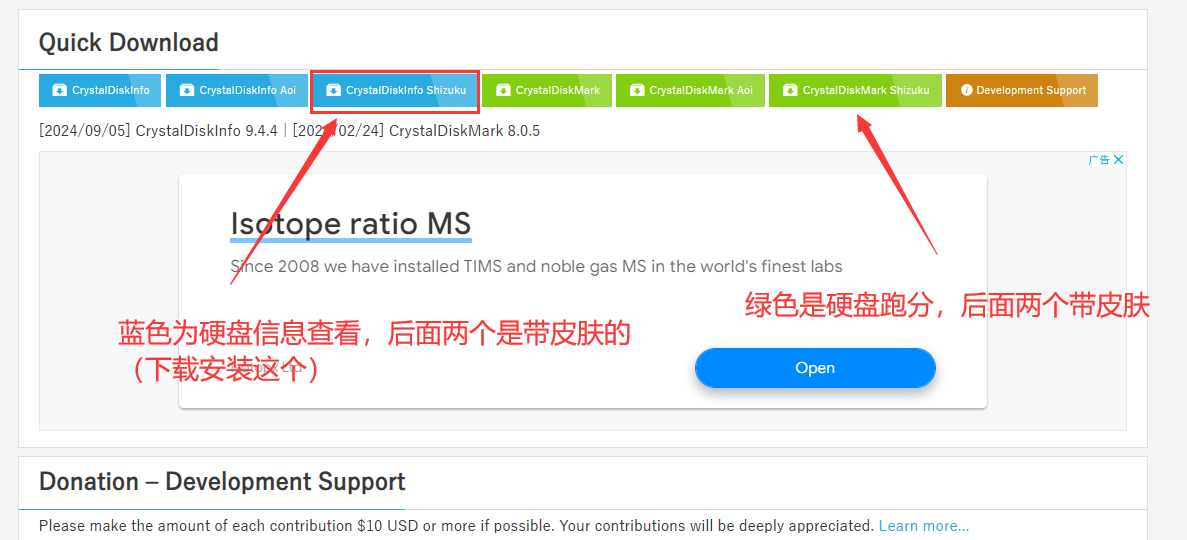
点击跳转后稍等一下,就会弹出下载链接了,下载后按提示正常安装就行了。
打开软件:
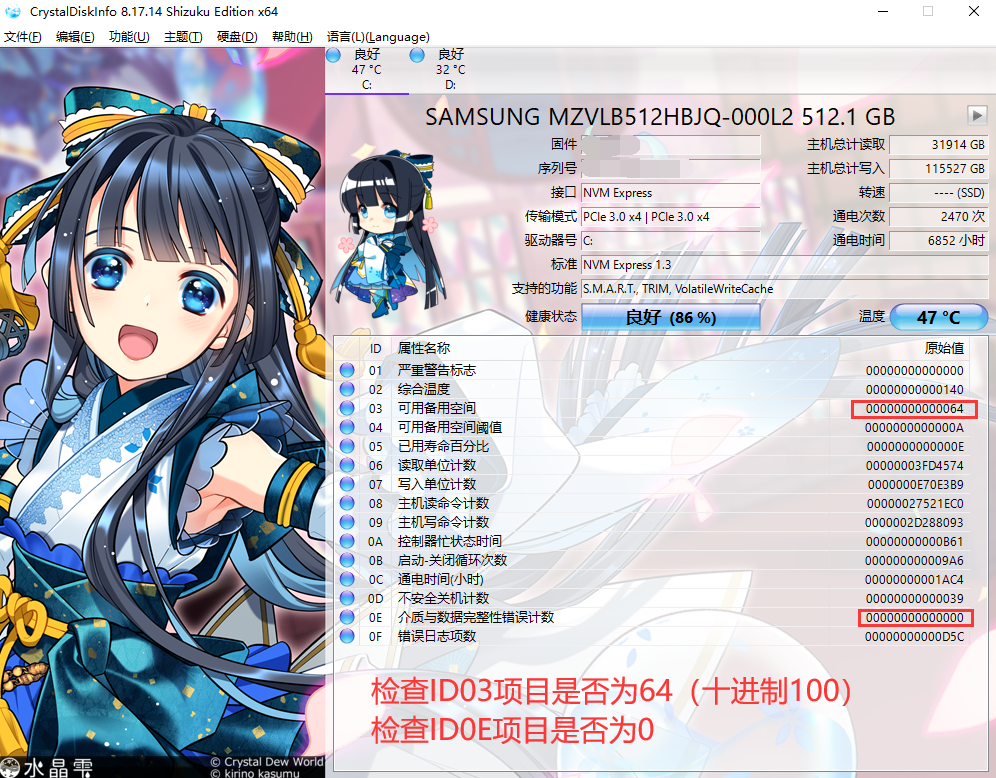
检查ID为03和0E项目是否和我这上面相同,当有纠错引擎无法校正的ECC、CRC校验失败或者LBA标签不匹配错误发生时,0E数值会增加,只要它不为0, 就代表固态硬盘已经不再处于稳定的工作状态。同时,0E的增加也伴随着03可用备用空间的减少,如果这个百分比数值降低到0, 就意味着可用于替换坏块的闪存备用块已经用尽。0E是NVMe固态硬盘的“绝症”,因为它既代表了非正常使用寿命的损耗,也具有不可逆转性, 0E的数值大小没有程度上的区别,因为数据损坏对用户而言即使是仅有一次也可能带来不可预料的后果。
注意:若0E值不为0,则不能拿来当做系统盘,也不能保存重要数据,若硬盘在质保期,及时联系售后进行赔偿或更换!
1.2 备份重要数据:资料,文档,聊天记录,插件,安装包等。
没备份的数据将会彻底丢失,请一定多加注意!!!
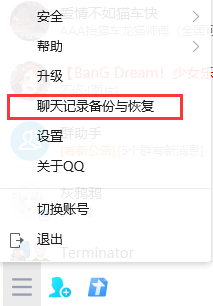 <-- qq聊天记录备份方式,每个账户都得备份一次
<-- qq聊天记录备份方式,每个账户都得备份一次
若电脑无法进系统,则需准备一个无用的U盘。
二、系统重装
2024年10月22日更新
以win10系统为例,win11流程也基本相同
2.1 若电脑能正常进系统,则可以直接在设置中进行重置。
设置 -> 更新和安全 -> 恢复 -> 重置此电脑
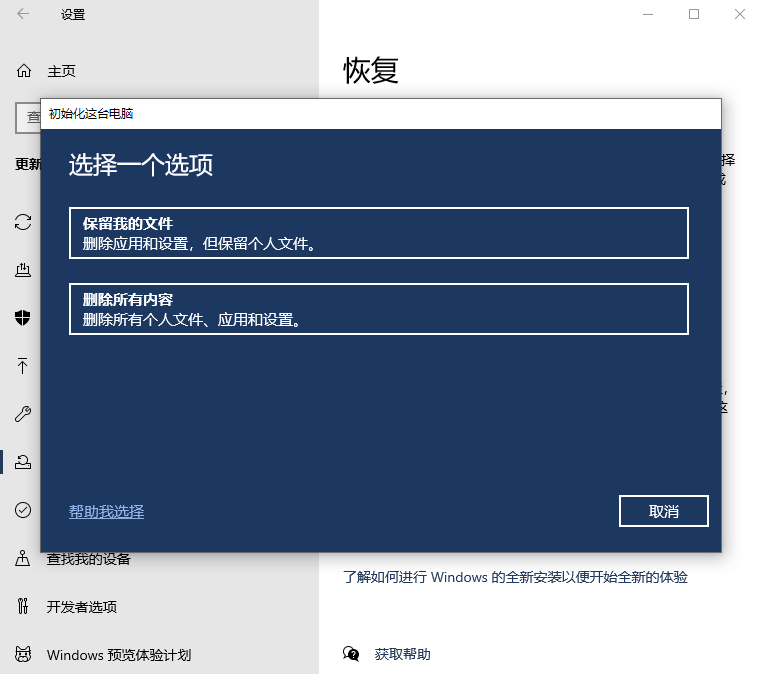
保留个人文件:指会保存“C:\用户\”目录下的文件(个人文件),其余文件则会被删除。
更建议备份好重要资料后,选择第二个删除所有内容。设置里的重置相当于恢复出厂设置,使用该功能后,系统预装的软件和驱动仍会保留。
若需要系统降级,则可以下载系统一键重装软件进行重装,但不建议,可以会在系统中夹带私货,还是建议使用U盘。
2.2 若电脑不能正常进系统,则使用U盘重装。
进入 windows10官网下载 ,点击立即下载。进入安装程序后,选择 “为另一台电脑创建安装介质”,版本根据自己需要选择一个64位的版本,介质选择U盘介质,不要选择iso(iso可以用于 虚拟机安装 ),之后便会自动格式化U盘并开始下载,下载完后就行了。
将U盘插入要重装的电脑,在开机亮厂商logo时快速按键,进入BIOS。(通常是按F8或F12,具体某个厂商的电脑按什么键可以自己搜索一下)
注意:BIOS里的设置不要随便动,特别是笔记本电脑!!!
在boot菜单里选择启动引导方式为USB或U盘,保存并启动系统。不同厂商BIOS系统不同,设置的方式可能也不同,还请自己搜索。
2.3 安装windows
进入安装程序,选中没有产品密钥,选择自己想要安装的版本,选择自定义安装
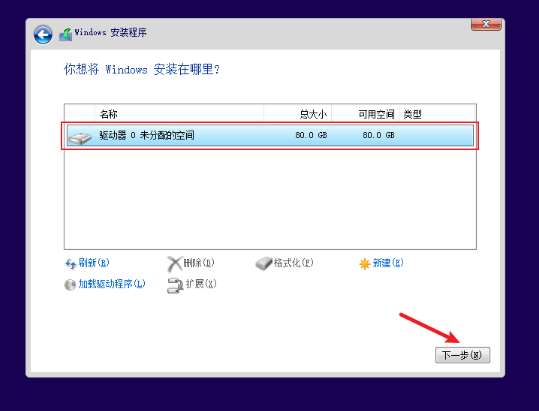
除主分区(C盘),系统分区,恢复分区,其余的数据分区都删除,将主分区选中并格式化,下一步系统将会自己安装,耐心等待,若安装完成后启动依然是U盘启动,把U盘拔掉就行。
重启后就进入系统设置了,这里按照自己的情况进行设置就行,微软账户可登可不登,不登就用本地账户,个性化设置推荐除了位置信息打开,其余全部关闭(包括cortana),有时会卡在连接网络这一步骤无法跳过,可以参考下面这个链接:
win跳过网络连接以及关闭bitlocker若链接中结束进程这一方式无法使用,还可以在cmd中输入 OOBE\BYPASSNRO 这一命令跳过,这个链接还给出了取消bitlocker的方法,建议采纳。
三、系统设置及激活
2024年10月22日更新
3.1 驱动安装
这时已经安装完毕进入系统了,首先进行联网更新驱动,台式机会自动联网进行更新,笔记本也会,但不一定是最适合的,建议去厂商官网下载对应型号的驱动。
驱动程序主要下载这几个就行了:声卡,集显,独显,网卡,蓝牙,cpu。
BIOS不要更新!!!
除开上面几个必须更新的,其余驱动都建议下载,有的厂商会提供笔记本的控制中心软件,也建议下载,如果没有wifi的话用网线或U盘下载驱动,驱动更新后就有wifi了。
驱动下载完毕后记得重启才能完全更新。
3.2 分盘
如果只有一个512GB硬盘,不建议分盘,如果是1TB及以上,可以分盘,但得保障C盘至少有400GB(许多偏底层的软件或专业软件需要安装在C盘,其余软件即使你下载安装软件在C盘,但很多软件还是会把数据保存在用户目录或programdata目录)
右键任务栏的win图标,点击磁盘管理
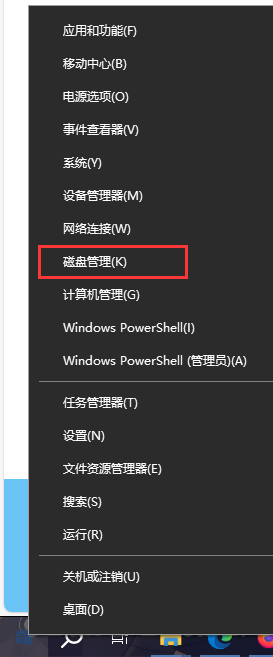
可以看到如下图一样的界面,蓝色的是已经分区了的,黑色的是未分配的区域(我这里已经分完了所以没有),如果只有一个硬盘,那就只有磁盘0。
系统和恢复分区别动
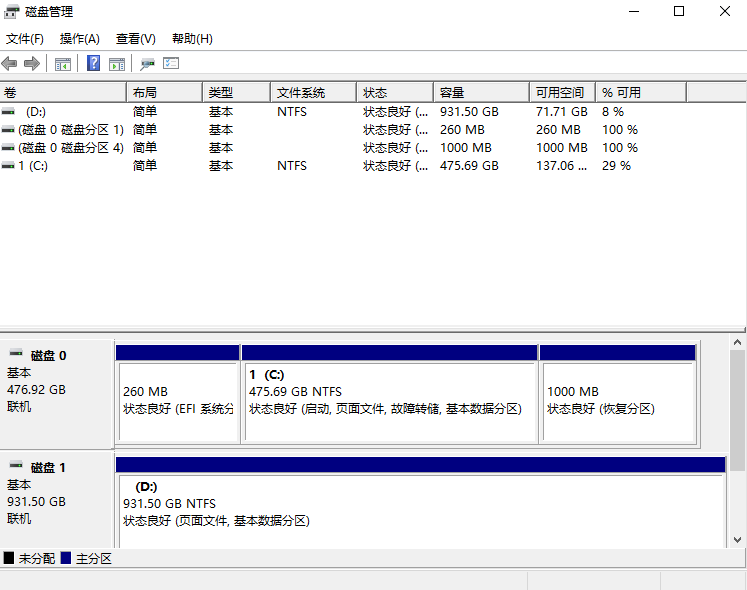
单C盘分成两个盘:
右键C盘 -> 压缩卷 -> 输入另一个盘想要的大小 -> 压缩
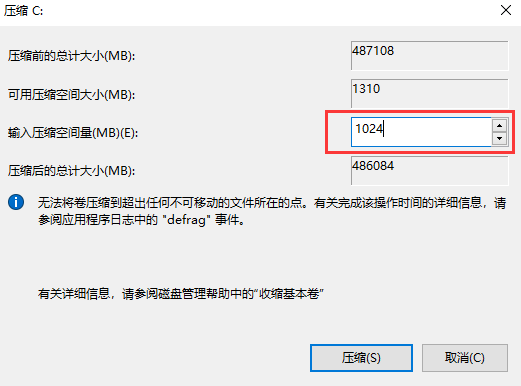
可以看到已经分出了一个1GB大小的空间,具体大小根据个人需求选择,但如同我之前所说,尽量保障C盘至少有400GB
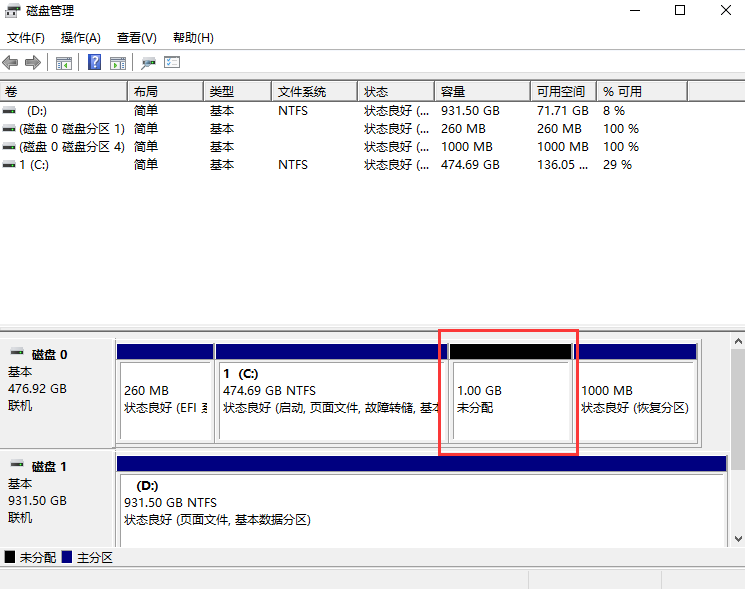
右键这个为未分配的区域 -> 新建简单卷 -> 点击下一步到分配驱动号 -> 选择自己想要的盘符(例如D盘,我这里有D盘了所以选择E) -> 卷标:这个盘想要的名字 -> 完成
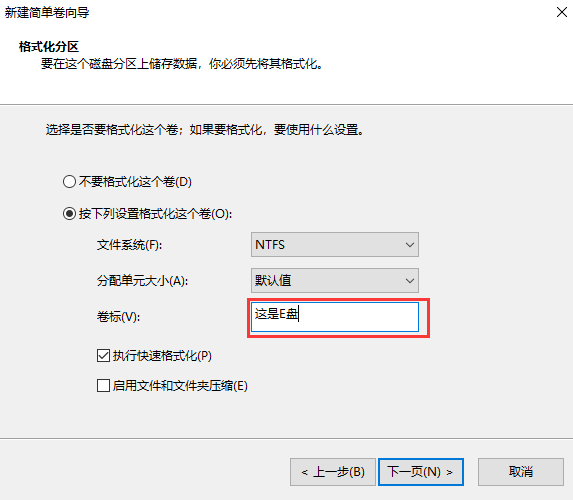
可以看到已经这个盘已经分好了
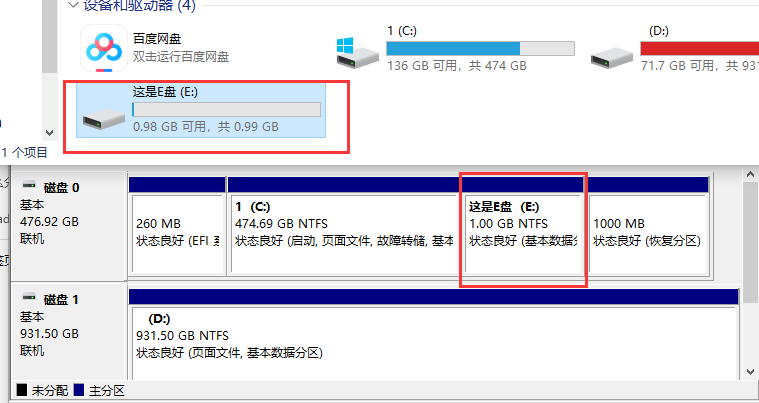
提醒:一定要规划好大小,后期如果C盘不够,这里只能用相邻区域补(我这只能用E盘补),同时相邻区域的内容会被格式化!
情况一:单硬盘分多个分区C,D,E...,则C只能从D盘拿空间,D盘只能从相邻的C,E盘拿空间,且被拿空间的分区会被格式化!
情况二:多硬盘多分区,各自硬盘中分区参考情况一,以我为例,若C想跨硬盘从D拿空间是不行的!(理论可以,但非常不推荐)
将两个盘合成一个盘:
以我这为例,右键刚才新建的E盘,选择删除卷,这时原本E盘变成了未分配区域
然后 右键C盘 -> 扩展卷 -> 选择要扩展的空间大小 -> 完成
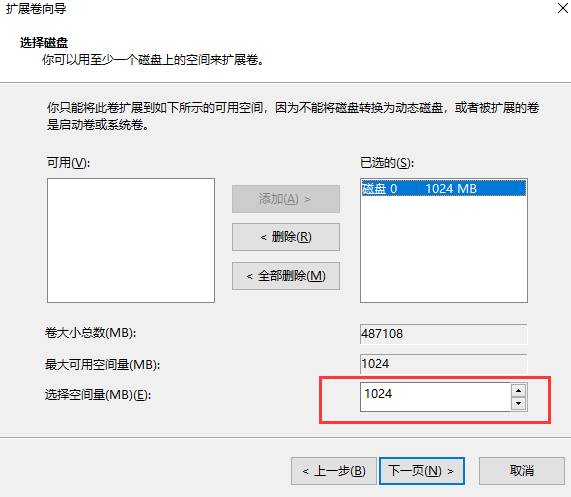
这时E盘就和C盘合在一起了。
设置软件下载安装文件夹:
在所分出的盘里(不是C盘那个)新建两个文件夹: program_files 和 download
右键下载 -> 属性 -> 位置 -> 移动,将路径设置为download这个文件夹,确定。这时左边 下载 的引导路径就被设置到download文件夹了,更新了图标和名字,另外几个快捷导航也可以这样设置。
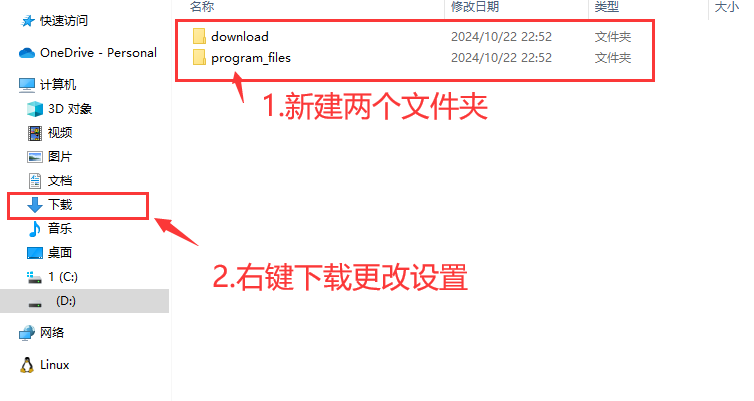
program_files这个文件夹用于日常软件的安装位置,以后下软件就可以自定义安装路径到这个文件夹了,download文件夹只是更改了左边快捷导航的路径,并没有更改下载默认位置,需要在浏览器设置中修改才行!
3.3 系统与office下载激活
系统需要激活才能使用全部功能,office也需要激活才能正常使用,正常更新。
首先我们在账户中登录 微软账户(不是本地账户),登录后在 更新和安全 选项中找到激活,有时登录账户后会自动激活,office也是,如果没有激活,则后面会有激活步骤。office可以用我这的官网直链下载,也可以自己网上寻找进行下载安装。
Microsoft 365 HomePrem(家庭版&个人版x64)下载安装好office后在桌面右键,新建一栏里就可以看到ppt,word,excel等工具了,随便新建一个,在 左上角文件 -> 左下角账户中,就可以查看到激活信息了。若系统或office没有激活,则使用KMS工具进行激活
KMS外链下载地址下载运行,点击开始激活,若激活不成功则多试几次,或重启后再尝试。
至此,基本的windows设置就完成了,接下来就可以自己自定义设置想要的功能,自己下载软件了(~ ̄▽ ̄)~
Q & A 问答
2024年11月15日更新
1.Q:硬盘是什么?A:硬盘是计算机中必要的一个硬件设备,用于存储系统,软件,数据等,笔记本通常为固态硬盘(SSD),关于硬盘长什么样可以自行在购物软件上搜索查看。
2.Q:系统在哪里?
A:系统存放在硬盘中,不是屏幕,显卡,CPU里,把两电脑的硬盘互换,系统,软件,数据等都会互换!
3.Q:硬盘空间不够用怎么办?
A:若单硬盘分成两个分区(例如C和D盘),可以考虑合并为一个分区,若全部空间都不够用,则考虑更换或扩充硬盘,扩充要记得查看自己的电脑有几个硬盘位,有的笔记本只能装一个硬盘。